Jak zainstalować PGADMIN4 na Debian 10/9
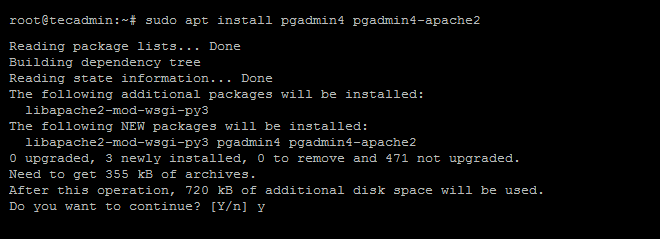
- 1036
- 73
- Laura Zygmunt
PGADMIN to interfejs internetowy do zarządzania instancjami bazy danych PostgreSQL. Za pomocą PGADMIN4 możemy tworzyć, uzyskiwać dostęp do baz danych, łatwo uruchamiać zapytania nad bazami danych. PGADMIN4 jest dostępny zarówno w wersjach internetowych, jak i komputerowych. Możemy go zainstalować w systemach, macOS i Windows NIX z oficjalnych pakietów. Najnowszy PGADMIN4 jest pomocny w zarządzaniu PostgreSQL 9.2 i powyżej wersji.
Ten samouczek poprowadzi Cię przez instalację PGADMIN4 w systemie Debian Linux.
Wymagania wstępne
Musisz mieć zainstalowany w systemie PostgreSQL Server za pośrednictwem oficjalnego repozytorium APT. Jeśli nie zainstalowałeś PostgreSQL, użyj poniższego linku, aby zainstalować.
Zainstaluj PostgreSQL na Debian 9
Zainstaluj PGADMIN4 na Debian
pakiety PGADMIN4 są dostępne w oficjalnym repozytorium PostgreSQL APT. Zakładamy, że już skonfigurowałeś repozytorium APT podczas instalacji serwera bazy danych.
Wykonaj poniższe polecenie na terminalu, aby rozpocząć instalację PGADMIN4 w Debian.
sudo apt-get instaluj pgadmin4 pGadmin4-Apache2
Pakiet PGADMIN4-APACHE2 zintegruje PGADMIN4 z serwerem WWW Apache2.
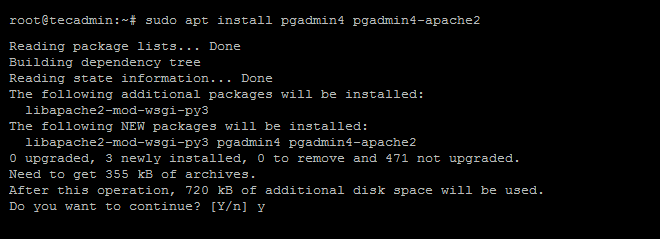
Podczas instalacji musisz skonfigurować logowanie administratora PGADMIN4.
Wprowadź adres e -mail do użycia jako identyfikator logowania administratora dla interfejsu internetowego PGADMIN4. Możesz użyć dowolnego wybranego adresu.
Następnie kliknij OK.
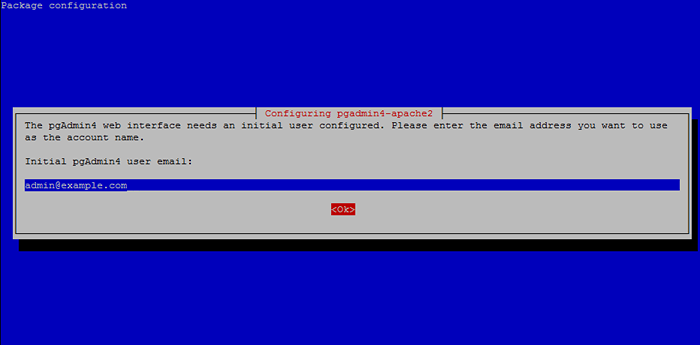
Teraz poprosi to o wprowadzenie hasła do konta administratora.
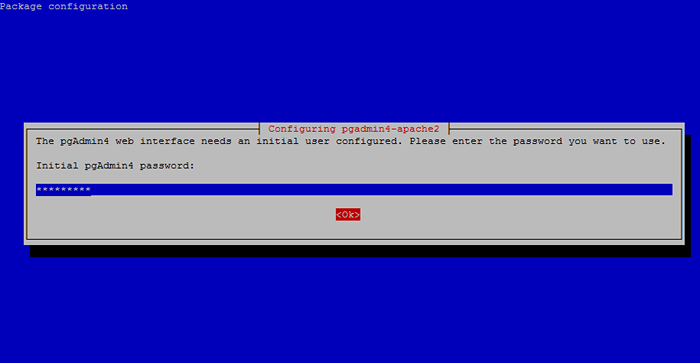
To zakończy instalację PGADMIN4 w twoim systemie. Spowoduje to również wprowadzenie wymaganych zmian w lokalnym systemie PostgreSQL w celu połączenia.
Teraz PGADMIN4 jest gotowy do użycia. Połączmy PGADMIN4 z bazą danych PostgreSQL.
Skonfiguruj PGADMIN4 z PostgreSQL
Z powodzeniem zainstalowałeś PGADMIN4 w swoim systemie Debian. Teraz możesz uzyskać dostęp do PGADMIN4 w swojej ulubionej przeglądarce internetowej.
Użyj serwerów adresu IP lub nazwy domeny, a następnie /PGADMIN4 jako adresu URL podkładowatego.
http: // przykład.com/PGADMIN4
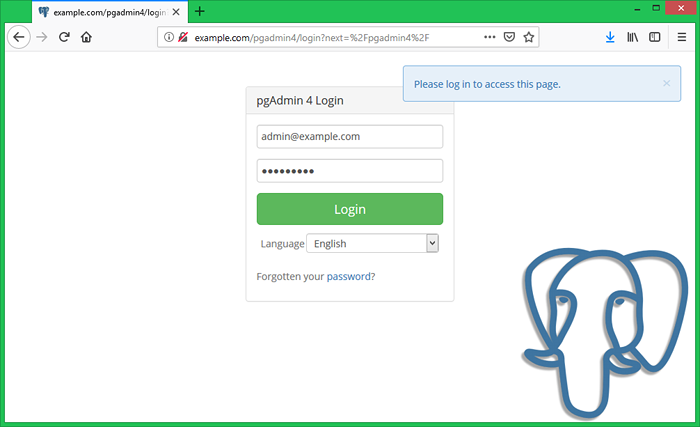
Po udanym logowaniu zostaniesz przekierowany na pulpit PGADMIN4. Ponieważ jest to nowa instalacja, nie będzie połączonych serwerów.
Teraz podłącz swoją pierwszą instancję PostgreSQL, klikając „Dodaj nowy serwer".
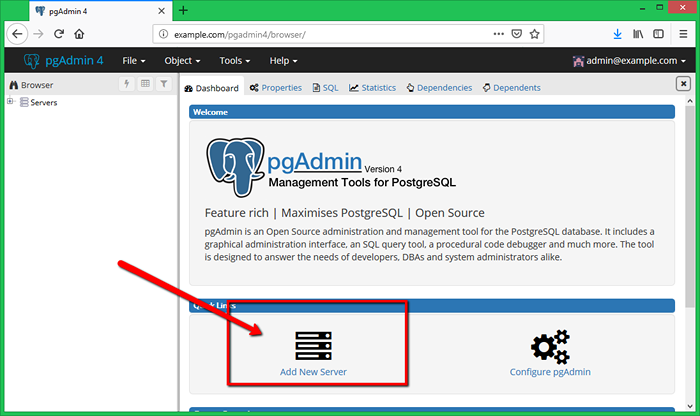
To otworzy okno wyskakujące. Ten samouczek używa podstawowych ustawień do podłączenia instancji bazy danych. Wprowadź nazwę przyjazną dla użytkownika nowego połączenia instancji w ramach Ogólny patka.
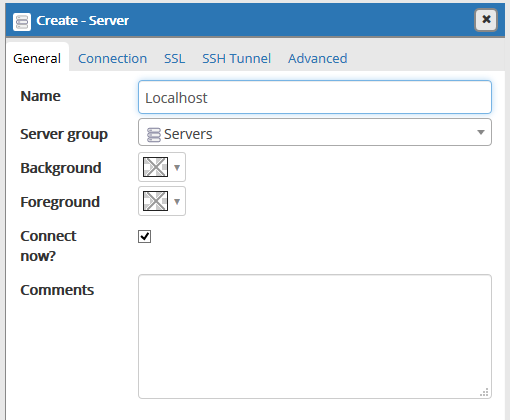
Następnie przełącz kartę połączenia. Wprowadź nazwę hosta lub adres IP swojej instancji PostgreSQL. W moim przypadku działa w systemie Localhost, więc po prostu umieszczam LocalHost jako nazwę hosta. Następnie wprowadź nazwę użytkownika i hasło do uwierzytelnienia PostgreSQL.
Po tym przycisk Zapisz zapisz.
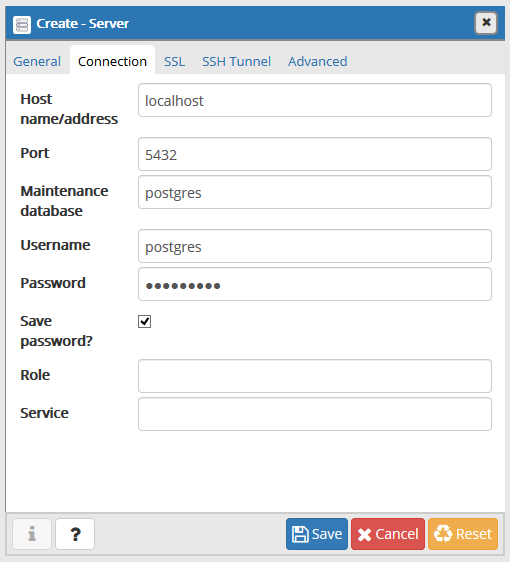
Po udanym dodaniu nowej instancji zobaczysz instancję na lewym pasku bocznym. Tutaj możesz zarządzać instancją bazy danych.
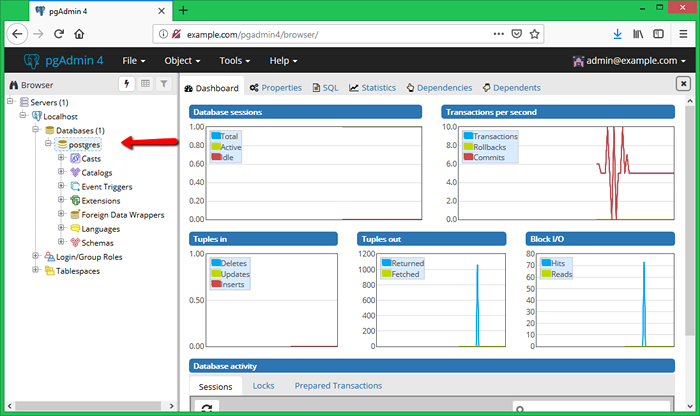
Wniosek
Zainstalowałeś PGADMIN4, interfejs internetowy do zarządzania PostgreSQL Server. Teraz podłącz tyle, co instancje PostgreSQL z PGADMIN4.
- « Jak zainstalować Django na Ubuntu 18.04 i 16.04 LTS
- Jak zainstalować i skonfigurować PGADMIN4 na Ubuntu 18.04 i 16.04 »

